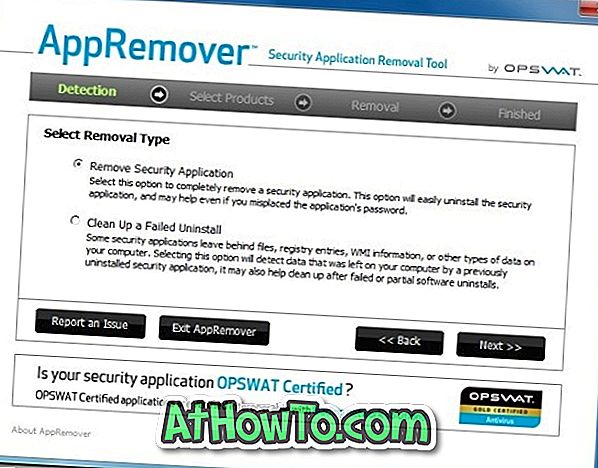Windows 10 menyokong sejumlah empat saiz untuk jubin Mula Menu: kecil, sederhana, luas dan besar. Kita boleh menukar saiz jubin dengan mengklik kanan padanya, memilih Saiz semula, dan kemudian mengklik salah satu daripada saiz.
Dengan tetapan lalai, menu Mula Windows 10 memaparkan tiga lajur ubin aplikasi, jika saiz jubin ditetapkan ke medium. Jika anda mahu melihat lebih banyak ubin aplikasi pada Mula tanpa menatal ke bawah, anda perlu sama ada mengurangkan saiz jubin atau peningkatan lebar pada menu Mula.

Lebar lalai dari menu Mula boleh dengan mudah ditingkatkan dengan menahan penunjuk tetikus di tepi kanan menu Mula dan menyeret yang sama ke arah sebelah kanan skrin. Tetapi kaedah ini menambah tiga lagi jubin jubin (jubin saiz sederhana) ke menu Mula dan mengambil lebih daripada separuh ruang pada skrin pada PC dengan 14 "atau saiz skrin yang lebih kecil.

Tambahkan lajur ke menu Mula
Jika anda mahu menambah hanya lajur ke-4 (lagi, jubin saiz sederhana), terdapat peruntukan di bawah aplikasi Tetapan untuk menambah hanya ruang 4 ke menu Mula di Windows 10.
Berikut adalah cara menambah lajur tambahan ke menu Mula di Windows 10.
Langkah 1: Buka aplikasi Tetapan sama ada dengan mengklik Tetapan di sebelah kiri menu Mula atau menggunakan logo Windows + saya pintasan papan kekunci.

Langkah 2: Klik pada Peribadi .

Langkah 3: Klik Mula .

Langkah 4: Hidupkan pilihan berlabel Tunjukkan lebih banyak jubin untuk menambah lajur ke menu Start.

Anda kini boleh memindahkan jubin sedia ada ke lajur ke-4 dengan menyeret dan menjatuhkan. Anda juga boleh membuat jubin menu Permulaan adat.